目录
一、mysql的安装
#卸载Centos7自带mariadb
rpm -qa|grep mariadb
mariadb-libs-5.5.64-1.el7.x86_64
rpm -e mariadb-libs-5.5.64-1.el7.x86_64 --nodeps
#创建mysql安装包存放点
mkdir /export/software/mysql
#上传mysql-5.7.29安装包到上述文件夹下、解压
tar xvf mysql-5.7.29-1.el7.x86_64.rpm-bundle.tar
#执行安装
yum -y install libaio
rpm -ivh mysql-community-common-5.7.29-1.el7.x86_64.rpm mysql-community-libs-5.7.29-1.el7.x86_64.rpm mysql-community-client-5.7.29-1.el7.x86_64.rpm mysql-community-server-5.7.29-1.el7.x86_64.rpm
#初始化mysql
mysqld --initialize
#更改所属组
chown mysql:mysql /var/lib/mysql -R
#启动mysql
systemctl start mysqld.service
#查看生成的临时root密码
cat /var/log/mysqld.log
#这行日志的最后就是随机生成的临时密码
[Note] A temporary password is generated for root@localhost: o+TU+KDOm004
#修改mysql root密码、授权远程访问
mysql -u root -p
Enter password: #这里输入在日志中生成的临时密码
#更新root密码 设置为hadoop
mysql> alter user user() identified by "hadoop";
Query OK, 0 rows affected (0.00 sec)
#授权
mysql> use mysql;
mysql> GRANT ALL PRIVILEGES ON *.* TO 'hive'@'%' IDENTIFIED BY 'hive' WITH GRANT OPTION;
mysql> FLUSH PRIVILEGES;
#mysql的启动和关闭 状态查看
systemctl stop mysqld
systemctl status mysqld
systemctl start mysqld
#建议设置为开机自启动服务
systemctl enable mysqld
#查看是否已经设置自启动成功
systemctl list-unit-files | grep mysqld
二、hive的安装
# 上传解压安装包
cd /usr/local/server/
tar zxvf apache-hive-3.1.2-bin.tar.gz
mv apache-hive-3.1.2-bin hive
#解决hadoop、hive之间guava版本差异
cd /export/server/hive
rm -rf lib/guava-19.0.jar
cp /usr/local/server/hadoop-3.1.4/share/hadoop/common/lib/guava-27.0-jre.jar ./lib/
#添加mysql jdbc驱动到hive安装包lib/文件下
mysql-connector-java-5.1.32.jar
#修改hive环境变量文件 添加Hadoop_HOME
cd /usr/local/server/hive/conf/
mv hive-env.sh.template hive-env.sh
vim hive-env.sh
export HADOOP_HOME=/usr/local/server/hadoop-3.1.3
export HIVE_CONF_DIR=/usr/local/server/hive/conf
export HIVE_AUX_JARS_PATH=/usr/local/server/hive/lib
#新增hive-site.xml 配置mysql等相关信息,内容在下面
vim hive-site.xml
#初始化metadata
cd /usrlocal/server/hive
bin/schematool -initSchema -dbType mysql -verbos
#初始化成功会在mysql中创建74张表1)hive-site.xml配置文件
<configuration>
<!-- 存储元数据mysql相关配置 -->
<property>
<name>javax.jdo.option.ConnectionURL</name>
<value> jdbc:mysql://node1:3306/hive?createDatabaseIfNotExist=true&useSSL=false&useUnicode=true&characterEncoding=UTF-8</value>
</property>
<property>
<name>javax.jdo.option.ConnectionDriverName</name>
<value>com.mysql.jdbc.Driver</value>
</property>
<property>
<name>javax.jdo.option.ConnectionUserName</name>
<value>hive</value>
</property>
<property>
<name>javax.jdo.option.ConnectionPassword</name>
<value>hive</value>
</property>
<!-- H2S运行绑定host -->
<property>
<name>hive.server2.thrift.bind.host</name>
<value>LianTian</value>
</property>
<!-- 远程模式部署metastore 服务地址 -->
<property>
<name>hive.metastore.uris</name>
<value>thrift://LianTian:9083</value>
</property>
<!-- 关闭元数据存储授权 -->
<property>
<name>hive.metastore.event.db.notification.api.auth</name>
<value>false</value>
</property>
<!-- 关闭元数据存储版本的验证 -->
<property>
<name>hive.metastore.schema.verification</name>
<value>false</value>
</property>
</configuration>
三、启动hiveserver2
cd /usr/local/server/hive/bin
nohup ./hive --service hiveserver2 &四、idea连接hive,按照以下步骤
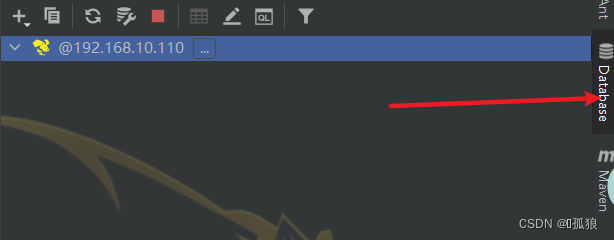

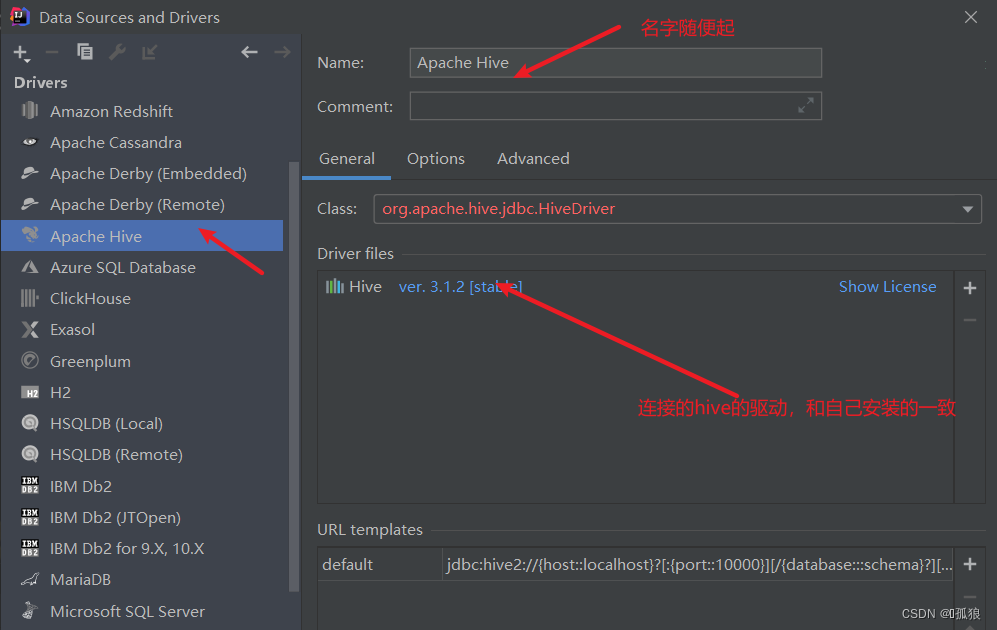



五、 需要以上所需要的安装包的,添加助理微信,即可免费获取






















 3983
3983

 被折叠的 条评论
为什么被折叠?
被折叠的 条评论
为什么被折叠?








